引っ越し先のマンションのインターネット回線が気になっていた折にちょうどアキバヨドバシで見かけた光回線の料金表は各社軒並み5,000JPY以上。

携帯料金は騒がれたおかげでだいぶ安くなったけど、こっちはまだまだ高い。
1Gbpsで5,000JPYなら500Mbpsで3,000JPYとかで出してくれてもよさそうなものだけど、なんで騒がれないの?

アジア好きがこうじてとうとうバンコクにすむことになってしまいました。 というわけで、ここではバンコクでの日々の出来事を日記風に書いていこうかと思います。(2001/11よりバンコク在住、2022/7末に日本へ帰国)
BALUDA Phoneのファームウェアがアップデートされて使いやすくなったというASCIIの記事。
高価なくせにクソ仕様で某Youtuberにボロクソに叩かれているBALMUDA Phoneに対してネットメディアが優しいところにその界隈の闇を感じる。
だいたい「風景写真を撮ってみると他社製品と変わらぬ性能を出してくれる」じゃダメだろ、他社製の何倍もするのだから。
以前ここで紹介したReady2Flyをインドで使用してみたのでその様子を書いておく。
myAISアプリからカルカッタ到着に合わせて利用開始できるように設定してあり、着陸後まもなくiPhone のデータローミングをON。
ネットワーク選択が自動のままだと電波を掴まなかったのでIND airtelを選択。
4GではあったがこれですぐにFaceBookが使用できるようになり速度もストレスなく使えるレベルだった。
AISユーザーならこのReady2Flyはお勧め。
追記)ミゾラム州アイザワールの宿ではダウンロードが2Mbps以下、アップロードは0.5Mbps程度で激遅。宿のWiFiも遅くて不安定だったからもしかすると地域のバックボーンが細いのかも知れない。(なぜかサーバーがチェンライになるがアイザワールにしたところで3Mbps程度)

AISのReady2Flyというローミングパッケージを申し込んでみた。
AISのローミングとしてはSIM2FLYという専用SIMが有名だが、こちらは同じ内容(7GB/10days)で399THBと同料金のデータローミングパッケージ。
つまり既存のAIS SIMを持っていれば電話はそのまま受けられるというもの。
海外での利用を考えてeSIMを2枚同時利用できるiPhone13にしたのだがこういうものがあるならわざわざDSDSにする必要もなかったわけだ。
申し込みはAISのMy AISアプリから利用開始日指定で購入することができて簡単だった。
AISユーザーにはお勧め。
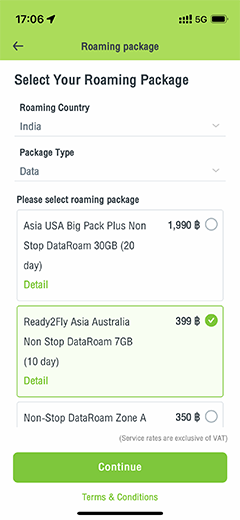
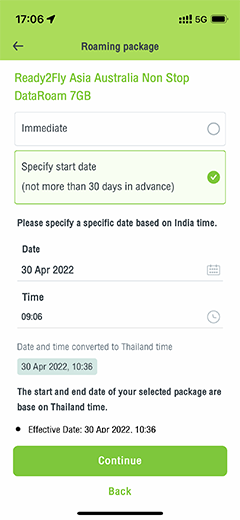
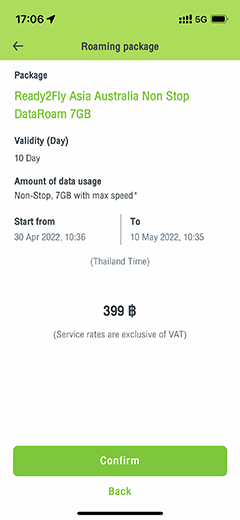
旅行記をスマホでも見やすくしようと考えた。
大きく方法は二つ。
このバンコク生活日記のようにWordPressを使う方法。
WordPressは標準では階層構造をとれないようでマルチサイト化という工夫が必要。
こちらを採用した場合、すでに結構な量になっている既存のサイトに変な影響を与えないかが心配
もう一つは旅行記のHTMLページの方をレスポンシブデザインを採用する方法。
こちらは旅行記一つ一つ対応していく必要があるが何か問題が出てもそれだけ直せば元に戻せることがメリット。
ということでレスポンシブデザイン化を行うことにした。
ググってみると変更するのは対象とするHTMLファイルとそれに対応するCSSファイルということでさっそく取り掛かってみたのでその手順をメモっておく。
1 CSSでメディアクエリ(@media screen and (){})でデバイスサイズごとにimgタグのクラスを作成してそこでサイズ指定。
@media only screen and (max-width: 1080px) {
img.photo{
width: 100%;
height: auto;
}
}
@media only screen and (min-width: 1081px) , print {
img.photo{
width : 480px;
height : auto;
}
}
2 HTMLファイルのほうでそれに合わせたい画像のimgタグに対してclass=”photo”のように指定。
<img src=”IMG_2773s.jpg” class=”photo>”
3 HTMLフのヘッダー部でmetaタグを指定。
<meta name=”viewport” content=”width=device-width,initial-scale=1.0″>
どうもうまくいかないといろいろいじっていたがどうやらiPhoneのキャッシュのクリアにひと手間必要なことに気が付いた。
テーブルがまだうまく設定できないがこれで全体レイアウトと画像サイズは対応できた。(ゴ・チャーン 2022/1)
これでスマホで見ても老眼にやさしいw
あとはおいおいやって行こう。
「タイですら軍事用ドローンを開発しているのに日本はなにをやっているのだ」という記事。>> SAKISIRU
プロポは中国のDJI、モニターはパナのタフブック、ソフトはフリーウェアと民生品をうまく組み合わせて作られているようだ。
流石にDJIのプロポを使うわけには行かないだろうけど日本にはラジコンプロポのフタバがあるし、自律飛行なら20年以上前からヤマハが農作業用ヘリを販売していたから作ろうとすれば技術的には可能だろうけど、それとトータルで製品化するための音頭取りが必要なのと、テストで得られた運用の際のノウハウが重要だろうな。
iPhoneのNano SIMをeSIMにすべくCentral WorldのAISショップに今日も出かけていった。(eSIMについてはこちら)
受付を済ますと15分ほど待って順番になりeSIM化したい旨を伝えるとPCを操作して10分もかからず無料で切り替えてくれた。
もちろんこれでも5Gをキャッチ。
これで海外でeSIMに対応してない国でも現地SIMが使えるしeSIMが使えるならそちらも使えるようになった。
iPhone12miniとどっちにしようか迷った結果、デュアルeSIMが決定打になってiPhone13mini 256GBを購入。
ストレージは256GBもいらないので4,000THBも安い128GBで十分だったんだけどPowerBuyでは在庫切れ。
2軒目では13も12もminiは売り切れ。
3つ目のAISでは128GBはピンクしかないけど256GBなら青以外はあるとのことで「Serenadeユーザーなら5,000THB引きです」に引かれてこちらに。
どうせカバーを付けるのであまり気にしないが色はMidnightという黒にした。
24,900THB+USB-Cチャージャー621THB+純正シリコンカバー1,790THB

旧機種からのデータ移行はクイックスタートという機能でiTunesからのリカバリーを行う必要もなく簡単だったが、アプリの自動ダウンロードでほとんどすべてのアイコンがダウンロード中になり進んでいるのか止まっているのかわからずやきもきしたものの2時間くらいかかって何とか終了。


ただLINEのデータの引継ぎだけはうまくいかず、アカウントを作り直さなければならないかあきらめかけていたがググってみたら
1 LINEをログオフ/ログイン -> ログインはできるようになったがデータの復元ができず
2 LINEアプリを削除・再インストール ->これで復元できた
LINEはごく身内とのやり取りくらいしか使ってないんだけどね。
あとやらなければならないのがeSIM化。これはAISに足を運ばなければならなそう。
5Gの速度を図ってみたら電波の入りの悪い自宅でもダウンロードは200Mbps出ていた。
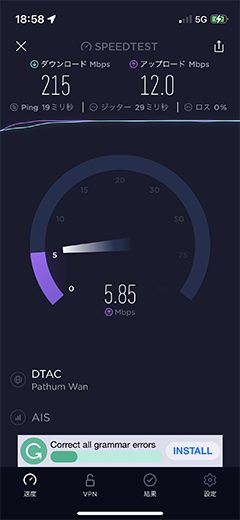
以前書いた下記の件、
『残課題:8MB以上のファイルをアップできない問題はphp.iniの記述からくる制限。ただしユーザーはこれを変更できずNiftyも変更する気はないようだ。8MBを超える場合はftpを使うようにとの指示だったがアップロードしてもWPで取り込めずこの問題は依然として残る。sqlファイルも8MBを超えると取り込めない。』
Lacoocan(Nifty)は独自ドメイン取得・運用サービスを提供しているので毎年追加で3,000円以上払ってそちらに移行すればphp.iniの書き換えができるようになるのか問い合わせたところ「独自ドメインでもWWWルートを変えるだけなのでユーザーごとに(たった8MB制限の)php.iniの書き換えはできません」とのことでNiftyではWPを使って8MB以上のデータは扱えないことが決定。
また、今まで何回かやったことのある、他社サーバーに乗り換えることを想定し元のURLに「こちらに移りました」案内をデフォルトで出せないかも確認してみたが「ご申告いただいた内容の案内表示が自動で表示されることはございません」だそうだ。
これができないとすべてのページに案内HTMLを置かなければならず、たぶんHTMLだけで1000ページくらいあるので現実的に不可。
さてどうしたものか。
今回のWordPressの問題に関するメモ。
症状:『バンコク生活日記』が突然データベース接続エラーになった。
原因:プロバイダー(Nifty)がMySQLのVer.5.5のサポートを打ち切りVer.5.7に切り替えたが新しいデータベースに(サポートホームページの情報によると自動でコピーされるはずの)古いデータがコピーされていなかった。
またwp-config.phpによる接続先が古いままだった。(こちらは今回の不具合の件でメールでやり取りをしたのちにサポートページに記載された)
問題点:画像などはwp-contentの下にそのまま残っていたが肝心のテキストはデータベースに入っていたので(幸運にも)直前にBackWPupというツールで取っておいたバックアップをphpMyAdminで戻したもののInternal Server Errorでリストアできず。(泣
対応:自分でWordPressを再インストールし悪戦苦闘している間に、プロバイダーのヘルプデスクがバックアップを戻してくれたようだ(後ほど確認したところその事実はないとのことで自分でレストアしたものが途中まで成功していた模様)が9/4分までだったので、その後のテキストはローカルに保存しておいたテキストファイルから記事ごとにひとつひとつコピペを行い、画像はバックアップから戻した。
教訓:WPのデータはwp-content以下だけでなくツールを使って.sqlファイルあるいは.xmlファイルでのバックアップが必要。
ただしバックアップしたデータが正しいかどうかはいったんデータベースを消してリストアしなければわからないので勇気がいる。結局WP本体のツールで.xmlもとっておいたほうが安心。
残課題:8MB以上の動画ファイルをアップできない問題はphp.iniの記述からくる制限。ただしユーザーはこれを変更できずNiftyも変更する気はないようだ。
8MBを超える場合はftpを使うようにとの指示だったがアップロードしてもWPで取り込めずこの問題は依然として残る。
sqlファイルも8MBを超えると取り込めずこちらのほうが深刻。
って、なんで仕事みたいになってるんだろう。。